Hogyan kell használni FileVault védje mac a kézi Jelszókiadási
A felhasználók, akik számára az adatbiztonság nem az utolsó helyen, természetesen szeretnék biztosítani magukat szemben ilyen dolgokat, és megakadályozza a jogosulatlan hozzáférést a személyes információkat. Ezt meg lehet tenni a beépített titkosítási mechanizmus FileVault.
A lényege ennek a módszernek abban a tényben rejlik, hogy amikor bekapcsolja FileVault jelszót kell megadni, mielőtt letöltené fiókját, és ez viszont teszi elérhetetlenné ismert jelszó reset (Single User Mode indítás egy külső meghajtó, stb.) Segítségével FileVault talán a legegyszerűbb módja, hogy kb az összes ilyen kísérletet, mert amellett, hogy az adatok titkosítása a lemezen, akkor feltétlenül kell írni a jelszót a korai szakaszában a boot. És ez az, amire szükségünk van!
Az érthetőség kedvéért egyszerűsíteni a fenti, és hogyan néz ki a felvétel a Mac előtt és után aktiváló FileVault:
- Mielőtt. Letöltés> Single User Mode> Reset Password> Jelentkezzen alatt gyökér-felhasználó
- Miután. Letöltés> FileVault jelszó kérése hozzáférést
FileVault rendkívül könnyen beállítható és be van kapcsolva a System Preferences OS X:
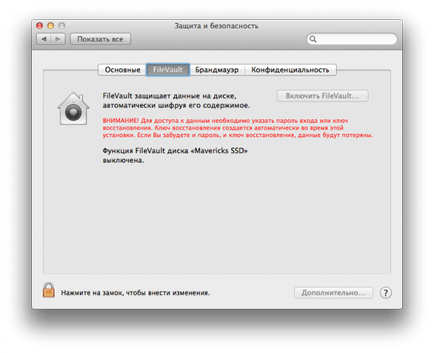
1. Nyissa meg a Beállítások, és megy a szakasz védelem és biztonság. A FileVault fülre.
2. Hit az ikont a zárat, és adja meg a kívánt jelszót, hogy a titkosítást.
3. Ha egynél több fiókkal - melyik közülük használ titkosítást.
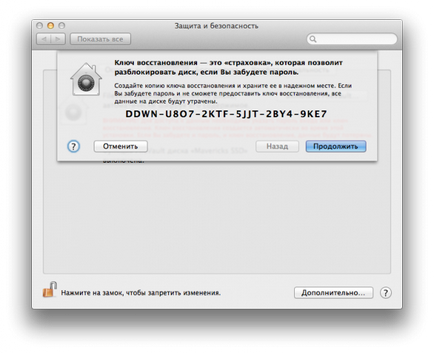
4. biztonságosan tárolja a helyreállítási kulcs - ha a jelszavát, kulcs nélkül lehetetlen lesz hozzáférni az adatokhoz.
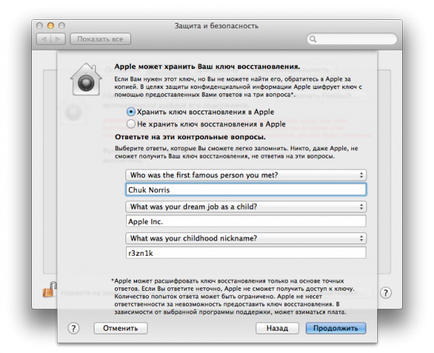
5. A választás tárolni (kódolt formában) a helyreállítási kulcsot az Apple szerverei vagy sem. Ha igen -, akkor válassza ki a három kérdésre és adja meg a válaszokat. Az Apple szerint azonosítja Önt, amennyiben kérik, hogy csináld, ha elveszíti a kulcsot.
6. Indítsa újra a számítógépet, hogy alkalmazza a változtatásokat, és engedélyezi a titkosítást.
Azonban fontos, hogy tisztában van a kockázatokkal és korlátozásokat, amelyek érintik a használata teljes merevlemez titkosítást. Van olyan vélemény is, egy esetleges csökkenése lemez olvasási sebesség és a képtelenség, hogy vissza az adatokat bárki is legyen szó, abban az esetben a jelszó elvesztése. De azt hiszem, ez nem probléma, ha úgy döntött, egy ilyen komoly lépés, mint bekapcsolása merevlemez titkosítás - akkor definíció szerint óvatosnak kell lennünk felhasználó és biztonságosan tárolja a jelszavakat. Ezért a használata FileVault aligha lehetséges, hogy javasolja az átlagos felhasználó, szemben makovodov, amelyek különleges biztonsági követelményeknek. Ha ez utóbbi csoportba tartozik, azt javasoljuk, hogy kapcsolja be FileVault és kihasználják az titkosítást. Ez is nagyon hasznos, hogy fejlesszék a szokás, hogy mindig blokkolja a Mac, akkor is, ha elhagyják a munkahelyen néhány percig.
Kezdeti titkosítási én SSD 120 GB, tele valamivel több mint a fele - vett mintegy 40 perc alatt.
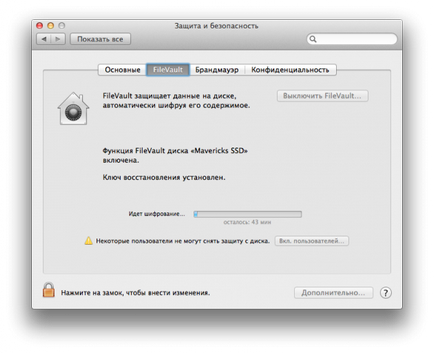
A teljesítmény miatt, FileVault titkosítás a legjobb használt a Mac szilárdtest SSD-meghajtók, míg a hagyományos merevlemezek, ez is meglehetősen jól működik (de még egyes felhasználók arról számoltak be, jelentősen csökkent az olvasási / írási sebesség ebben az esetben).
Mint látható, az Apple ismét megerősíti az összhang az operációs rendszer, amely magában foglalja az összes szükséges eszközöket. FileVault kiváló titkosítási szolgáltatás, amely szintén további biztonsági előnyöket.